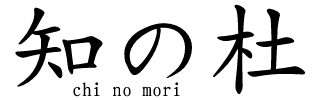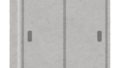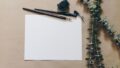電話をかけてもすぐに切れる、または「話し中」のアナウンスが流れる…そんな経験、誰もが一度はあるのではないでしょうか?
「もしかして着信拒否されてる?」 と不安に思ったり、「ただの通話中?」 と悩んだりすることもありますよね。
この記事では、着信拒否と通話中の違い、その見分け方、さらに着信拒否の設定方法 について詳しく解説します。電話の仕組みを理解して、スムーズなコミュニケーションを取り戻しましょう!
着信拒否と通話中の違いとは?
まずは、それぞれの状態について簡単に説明します。
着信拒否とは?
着信拒否 とは、特定の電話番号からの着信をブロックする機能です。
💡 着信拒否された場合の特徴
✅ 電話をかけるとすぐに切れる
✅ 「おかけになった電話番号への通話は、お受けできません」などのアナウンスが流れる
✅ 何度かけても状況が変わらない
この機能は、迷惑電話や営業電話を避けるため、またプライバシーを守る目的で広く使われています。
通話中とは?
通話中 は、相手が他の人と通話している状態です。
💡 通話中の場合の特徴
✅ 「話し中」の音が流れる(ツー、ツー、ツー…)
✅ 「ただいま電話に出ることができません。後ほどおかけ直しください」などのアナウンスが流れる
✅ しばらく待つとつながることがある
通話中の状態は一時的なもので、時間を置いてかけ直せば繋がることが多いです。
着信拒否と通話中を見分ける方法
信拒否されている場合のサイン
- 呼び出し音が一切鳴らずに切れる(即切れ)
- 「この電話はお受けできません」などのメッセージが流れる
- 何度かけても同じ状態が続く
🔍 チェック方法
- 時間を置いて何度か試す(着信拒否なら何度かけても変わらない)
- 別の番号や非通知でかける(着信拒否なら繋がらないが、通話中なら繋がる可能性あり)
- メッセージアプリやSNSで連絡してみる
通話中のサイン
- 「ツー、ツー、ツー」という話し中の音が聞こえる
- 「ただいま通話中です」などのアナウンスが流れる
- 時間を置くと繋がることがある
🔍 チェック方法
- しばらく待ってから再度かけ直す
- 他の方法で連絡を試みる(LINE、SMSなど)
携帯電話の着信状況を確認する方法
📱 iPhoneの場合
iPhoneで着信状況を確認する方法は以下の通りです。
電話アプリを開いて着信履歴を確認
着信拒否されている番号からの着信は履歴には表示されません。
着信拒否されている番号を確認する手順
- ホーム画面から「設定」をタップ
- 「電話」をタップ
- 「着信拒否した連絡先」をタップ
これで、着信拒否されている番号や名前の一覧が表示されます。必要に応じて確認してください!
📱 Androidの場合
Android端末の着信状況を確認する方法は以下の通りです。
着信履歴を確認する手順
- 電話アプリを開く
- 着信履歴を確認する
着信拒否設定を確認する手順
- 設定アプリを開く
- 「電話」を選択する
- 「着信拒否設定」を選択する
- ブロック中の電話番号を確認する
着信拒否設定は、キャリア独自の設定と端末の設定の2種類があります。端末の設定では、発信者には特にアナウンスは流れないため、安心して利用できます。
☎ 固定電話の場合
- 「この番号からの着信を受け付けていません」などの自動音声が流れる → 着信拒否の可能性大
- 「お話し中です」 → 通話中の可能性大
- 迷惑電話防止機能がついている機種の場合、設定を確認する
着信拒否の設定方法(自分が設定する場合)
📱 iPhoneで着信拒否する方法
iPhoneで特定の人からの電話、FaceTime通話、メッセージをブロックする手順は以下の通りです。
- 電話アプリを開く
- 「よく使う項目」、「履歴」、または「留守番電話」を選択
- 拒否したい連絡先の名前や電話番号の横にある「i」アイコンをタップ
- 下にスクロールして「発信者を着信拒否」をタップ
FaceTimeアプリやメッセージアプリでも同様の手順でブロックできます。着信拒否された相手には通話やメッセージが配信されず、着信拒否されていることは通知されませんので安心です!
📱 Androidで着信拒否する方法
Androidで着信拒否リストに追加する方法は以下の通りです。
- ホーム画面から「電話」アプリを開く
- 画面右上のメニューキー(縦3点のアイコン)をタップ
- 「設定」を選択
- 「ブロック中の電話番号」または「番号指定ブロック」をタップ
- 「番号を追加」を選択
- 拒否したい電話番号を入力
- 「はい」をタップして確認
また、通話履歴からもブロックしたい電話番号を追加することができます。これで不要な着信を防ぐことができますよ!
📌 一部の機種では、非通知や特定の番号を自動ブロックする設定も可能!
☎ ソフトバンクの着信拒否機能
- 迷惑電話ブロックアプリを使って簡単に設定可能
- ソフトバンクのマイページから着信拒否リストを管理できる
- 迷惑電話ブロックサービスを契約するとAIによる自動判別も可能
迷惑電話対策としての着信拒否
着信拒否は、以下のようなケースで特に役立ちます。
✅ しつこい営業電話を避けたい
✅ 迷惑電話や詐欺電話をブロックしたい
✅ ストーカー被害やトラブル回避のために連絡を断ちたい
📌 対策方法
- 不要な番号をブロックリストに追加
- 迷惑電話対策アプリを活用(自動で迷惑電話を判別する機能もあり)
- 非通知着信を拒否する設定にする
まとめ|着信拒否か通話中かを見分けるポイント
📌 着信拒否されている可能性が高い場合
✅ 電話をかけてもすぐ切れる(即切れ)
✅ 「おかけになった電話番号への通話はお受けできません」などのアナウンス
✅ 何度試しても変わらない
📌 通話中の可能性が高い場合
✅ 「ツー、ツー、ツー」と話し中の音がする
✅ 「ただいま通話中です」などのアナウンス
✅ しばらく待つと繋がることがある
💡 チェック方法
🔹 時間を置いてかけ直す
🔹 別の電話番号や非通知で試す
🔹 他の連絡手段(LINEやメール)を使う
電話が繋がらないときも、落ち着いて状況を確認することが大切です!✨